De व्हीएलसी आम्ही आधीच खूप बोललो आहोत DesdeLinux, हा लेख आम्ही येथे आधीच प्रकाशित केलेल्या अनेक टिप्स एकत्र आणण्याचा प्रयत्न करतो आणि व्हीएलसी आम्हाला ऑफर करत असलेले इतर 'अतिरिक्त' पर्याय देखील ओळखू शकतो, कारण हे गुपित नाही की आज व्हीएलसी केवळ मल्टीमीडिया प्लेयर नाही. खूप जास्त आहे.
1. व्हिडिओ वेबममध्ये रूपांतरित करा आणि त्यांना YouTube वर अपलोड करा
विंडोजमध्ये व्हिडिओ एका रूपातुन दुसर्या रूपात रूपांतरित करण्यासाठी अंतहीन साधने आहेत, लिनक्समध्येही आपल्याकडे बरीच साधने आहेत, परंतु कधीकधी आपल्या समोर हे साधन असते जे आपल्याला हवे ते करण्यास मदत करते, व्हिडिओ रूपांतरित करताना आम्ही करू शकतो व्हीएलसी. जीवन सोपे करा. आधीपासूनच पाब्लो (चला यूजलिन्क्स) हे कसे करावे हे आम्हाला स्पष्ट केले: व्हिडिओ वेबम स्वरूपनात कसे रूपांतरित करावे (आणि ते YouTube वर अपलोड करा)
2. व्हिडिओंना अन्य स्वरूपनात रूपांतरित करा
ही अगदी स्पष्ट गोष्ट आहे, परंतु काहीही म्हणायचे आणि त्याऐवजी सांगायला नको ते चांगले आहे.
आपण व्हिडिओला दुसर्या स्वरूपात रूपांतरित करू इच्छित असल्यास, प्रक्रिया पाब्लोच्या मागील पोस्टमध्ये स्पष्ट केल्याप्रमाणेच एकसारखीच आहे, तथापि मी ती येथे ठेवतो:
1. व्हीएलसी उघडा आणि दाबा Ctrl+R , ही विंडो दिसेल:
तिथे आपण बटणावर जाऊ जोडा ... ज्याद्वारे आम्ही दुसर्या स्वरूपात रूपांतरित करू इच्छित असा व्हिडिओ शोधू शकतो. एकदा आम्ही ते निवडल्यानंतर रूपांतरित पर्याय सक्रिय केले जातील, असे काहीतरी दिसेल:
म्हणजेच, प्रोफाइलमध्ये आम्ही त्याचे रूपांतर कसे करायचे ते निर्दिष्ट करू शकतो तसेच प्राधान्ये चिन्हांद्वारे पॅरामीटर्स (गुणवत्ता इत्यादी) बदलू शकतो, डीफॉल्टनुसार ते आणले जाणारे स्वरूप काही कमी नसते:
मग फोल्डरमध्ये ही निवड करणे आवश्यक आहे की आम्हाला नवीन रूपांतरित फाइल बटण वापरली पाहिजे आहे अन्वेषण करा
3. व्हीएलसी बराबरीचे निराकरण करा
याविषयी कुकीने आम्हाला आधीच एका लेखात सांगितले आहे: व्हीएलसी साठी 2 टिपा :
मला माहित नाही की त्यांनी हे लक्षात ठेवले आहे की जेव्हा आपण बंद करून आणि पुन्हा उघडताना काही समभाषक प्रीसेट सुधारित करता तेव्हा बदल जतन होत नाहीत. काय करावे तेः
- यावर जा साधने »प्राधान्ये» सर्व »ऑडिओ» फिल्टर »इक्वेलायझर
- कुठे म्हणते इक्वेलायझर प्रीसेट आपण वापरू इच्छित प्रीसेट निवडा, एक आणि दुसर्यामध्ये कोणताही फरक नाही. मी हेडफोन्स सह ठेवले.
- En बँड लाभ प्रत्येक बँडच्या फायद्याची नोंद करणे आवश्यक आहे, अनावश्यक गोष्टी.
- En जागतिक नफा बरं, जे काही त्यांना तिथे ठेवायचं आहे.
- बदल जतन करा आणि अनुप्रयोग रीस्टार्ट करा.
Me. मला पल्स ऑडियो व्हॉल्यूममध्ये बदल करण्यापासून प्रतिबंधित करा
मला आणखी त्रास देणारी आणखी एक छोटी समस्या म्हणजे व्हॉल्यूम. जर मी व्हीएलसीकडून ते वाढविले तर ते पल्स ऑडियोमध्ये देखील वाढवते, परंतु जर मी ते कमी केले तर पल्स ऑडिओ हे पुन्हा कमी करत नाही, मुलाचा पुत्र ... जे घडले ते मला समजतील.
उपाय खूप सोपे आहे.
- यावर जा साधने f पूर्वerences »ऑडिओ
- En मॉड्यूल सलिदा निवडा औ प्रस्थानALSA दिला.
- En डिव्हाइस वर ठेवले डीफॉल्ट.
- सेव्ह करून रीस्टार्ट करा.
V. व्हीएलसीकडून उपशीर्षके डाउनलोड करा
उपशीर्षके स्वयंचलितपणे डाउनलोड करण्यासाठी आम्ही व्हीएलसब विस्तार किंवा प्लगइन वापरू शकतो. व्हीएलस्ब आपोआप ओपनसबटिटल्स.ऑर्गशी कनेक्ट होते आणि स्पॅनिश अर्थातच अनेक भाषांना समर्थन देते.
हे स्थापित करण्यासाठी:
1. आम्ही झिपमध्ये संकुचित व्हीएलएसब डाउनलोड करतो
wget https://github.com/exebetche/vlsub/archive/master.zip
2. आम्ही ते अनझिप करा:
unzip master.zip
3. आम्ही vlsub- मास्टर नावाच्या फोल्डरला copy HOME / .local / share / vlc / lua / એક્स्टेंशन / मध्ये कॉपी करतो (जर फोल्डर अस्तित्त्वात नसेल तर आम्ही ते तयार करू)
mkdir -p $ मुख्यपृष्ठ / .लोकल / शेअर / व्हीएलसी / लुआ / विस्तार सीपी -आर व्हीएलएसबी-मास्टर OME होम / .लोकल / शेअर / व्हीएलसी / लुआ / विस्तार /
4. त्यानंतर व्हीएलसी आणि व्होईला रीस्टार्ट करणे बाकी आहे, खालील पर्याय दिसून येतील:
मला हा पर्याय विशेषतः उपयुक्त वाटला आहे, कारण मी योन्कीज मालिका सारख्या साइटवरून किंवा थेट मीडियाफायर किंवा तत्सम सारख्या साइटवरून डाउनलोड करीत असलेल्या मालिकेच्या नवीन अध्यायसाठी Google उपशीर्षके शोधण्यापासून वाचवितो.
6. व्हीएलसी मधील यूट्यूब प्लेलिस्ट
जेएलसीएमक्सने आधीपासूनच आम्हाला याबद्दल लेखात तंतोतंत सांगितले: व्हीएलसी मधील यूट्यूब प्लेलिस्ट.
आम्ही जादू करणारा VLC प्लगइन डाउनलोड करतो
आम्ही फोल्डर तयार करतो / यूएसआर / शेअर / व्हीएलसी / लुआ / प्लेलिस्ट /
एकदा आम्ही LUA फाईल डाउनलोड केल्यावर आम्हाला त्यास हलवावे लागेल किंवा त्यास कॉपी करावे लागेल: / यूएसआर / शेअर / व्हीएलसी / लुआ / प्लेलिस्ट / आम्हाला सर्व वापरकर्त्यांसाठी प्लगइन कार्य करायचे असल्यास किंवा आपण हे फक्त एका वापरकर्त्यासाठी इच्छित असल्यास. / मुख्यपृष्ठ / लोकल / शेअर / व्हीएलसी / लुआ / प्लेलिस्ट /
sudo cp archivo.lua /usr/share/vlc/lua/playlist/playlist.lua
फाईल कॉपी केल्यावर, फक्त प्लेअर उघडा आणि त्यावर जा मध्यम → ओपन नेटवर्क डंप (Ctrl + N की संयोजन) आणि आम्ही प्ले करू इच्छित प्लेलिस्टचा पत्ता संबंधित क्षेत्रात प्रविष्ट करा. सर्वांत उत्तम ते आम्ही व्हीएलसी प्लेलिस्ट म्हणून सूची जतन करू शकतो, हे पुन्हा पुन्हा त्याच पत्त्याची कॉपी / पेस्ट करण्याची गरज नाही.
7. Android वरून व्हीएलसी नियंत्रित करा
पाब्लो (चला चला लिनक्स वापरुया) ही आणखी एक चांगली टिप आम्हाला आधीपासूनच लेखात सोडले आहे:
1. Android स्थापित करा व्हीएलसीसाठी रिमोट आपल्या Android डिव्हाइसवर.
2. नेटबुकवर, खालील आदेशाचा वापर करून व्हीएलसी उघडा:
vlc --extraintf = luahttp --fulscreen --qt-start-minimized
हे व्हीएलसीला नेटवर्क (वायफाय) वर नियंत्रित करण्याची परवानगी देते.
व्हीएलसी ग्राफिकल इंटरफेसमधून समान परिणाम प्राप्त करणे शक्य आहे:
i. व्हीएलसी उघडा आणि नंतर साधने> प्राधान्ये> सेटिंग्ज दर्शवा आणि पर्याय तपासा सर्व.
ii. इंटरफेस> मुख्य इंटरफेस आणि पर्याय निवडा वेब e लुआ परफॉर्मर.
3. व्हीएलसी रिमोट कंट्रोल स्वीकारण्यासाठी आपण आपल्या Android डिव्हाइसचा आयपी समर्थित आयपीच्या सूचीमध्ये जोडणे आवश्यक आहे.
टर्मिनल उघडा आणि चालवा:
sudo Nano /usr/share/vlc/lua/http/.hosts
आपल्या Android डिव्हाइसचा आयपी जोडा आणि बदल जतन करा.
5. अखेरीस, आपल्या Android डिव्हाइसवर Android व्हीएलसी रिमोट अनुप्रयोग चालवा आणि ते व्हीएलसी सर्व्हर (माझ्या बाबतीत, नेटबुक) नीट शोधत असल्याचे सुनिश्चित करा.
आपण केवळ प्ले करण्यास, विराम देण्यास, व्हॉल्यूम वाढविण्यास किंवा कमी करण्यास सक्षम नाही, इ. याव्यतिरिक्त, आपण प्ले करण्याच्या फायली निवडण्यास आणि प्लेलिस्ट बदलण्यात सक्षम व्हाल, सर्व आपल्या सोफेपासून.
8. व्हीएलसी सह आपला डेस्कटॉप (स्क्रीनकास्ट) रेकॉर्ड करा
हे मिळवण्यासाठी आम्ही दाबल्यावर दिसणा appear्या पर्यायावर पुन्हा अवलंबून राहू Ctrl+R पण टॅब डिव्हाइस कॅप्चर करा:
तेथे आम्ही निवडतो कॅप्चर मोड Image डेस्कटॉप », मागील प्रतिमेमध्ये दर्शविल्यानुसार राहात आहे.
मग आम्ही यावर क्लिक करा रूपांतरित / जतन करा आणि आमच्या डेस्कटॉपवरून रेकॉर्डिंग व्हिडिओ आम्ही कोणत्या फोल्डरमध्ये जतन करू इच्छितो हे आम्हाला विचारेल:
तिथे आपण बटणावर जाऊ प्रारंभ करा आणि आवाज, आपण डेस्कटॉप रेकॉर्ड जाईल.
9. व्हीएलसीसह रेडिओ (ट्यूनिन) ऐका
पाब्लो (पुन्हा एलओएल!) केले एक याबद्दल पोस्ट.
1. डाउनलोड करा झिप फाइल प्लगइनच्या अधिकृत पृष्ठावरून (स्वतंत्र फायली डाउनलोड करू नका).
2. डाउनलोड केलेली फाईल अनझिप करा.
3. Une / .local / share / vlc / lua / sd वर tunein.lua कॉपी करा (आवश्यक असल्यास अस्तित्वातील फोल्डर्स तयार करा)
4. I / .local / share / vlc / lua / playlist मध्ये रेडिओटाइम.लूआ आणि स्ट्रीमथवर्ल्ड.लूआ कॉपी करा (आवश्यक नसल्यास अस्तित्वातील फोल्डर्स तयार करा)
5. जर आपण आपले वापरकर्तानाव वापरुन ट्यूनिनमध्ये प्रवेश करू इच्छित असाल तर (हे अनिवार्य चरण नाही): ट्यून्यून.लुआ फाईलमध्ये वापरकर्तानाव आणि संकेतशब्द बदला. कोठे म्हणते:
local __username__ = "diegofn"
local __password__ = "password"
… आपले खाते तपशील वापरुन "डायगोफन" आणि "संकेतशब्द" पुनर्स्थित करा.
6. व्हीएलसी उघडा आणि पहा जा - प्लेलिस्टवर जा. आयटम «इंटरनेट and विस्तृत करा. ट्यूनआयन रेडिओ नावाची आयटम येईल.
7. हे केवळ ट्यूनिनमधील फोल्डरमध्ये नेव्हिगेट करणे बाकी आहे. आपल्या इंटरनेट कनेक्शनच्या गतीनुसार प्लेलिस्ट डाउनलोड करण्यास काही सेकंद लागू शकतात हे लक्षात घेणे महत्वाचे आहे.
10. व्हीएलसीसह टर्मिनलमधून संगीत ऐका
या प्रकरणात तो आलाव कोण होता स्पष्ट हे कसे मिळवायचेः
आम्ही टर्मिनल उघडून ठेवतो.
cvlc --extraintf ncurses /home/usuario/Musica/Album/*.mp3
हे पोस्ट सुरू होणार्या प्रतिमेत आपण पाहू शकता की आम्ही अल्बममध्ये निवडलेली सर्व गाणी आम्ही पाहू शकतो. गाणे वगळण्यासाठी आम्ही की वापरतो N, परत जाण्यासाठी, की P.
11. समाप्त!
बरं, असं झालं.
व्हीएलसी सध्या लिनक्सचा सर्वात पूर्ण मल्टीमीडिया प्लेयर आहे याबद्दल मला शंका नाही, जरी मी सामान्यत: एसएमपीलेयर वापरतो (हे व्हीएलसीच्या तुलनेत 1 सेकंद वेगाने उघडते, मी अनुप्रयोगांच्या वेगाविषयी वेडापिसा आहे).
व्हीएलसीसाठी तुम्हाला इतर कोणत्याही टिप्स माहित आहेत काय? लेख तुम्हाला उपयोगी पडला आहे का?
कोट सह उत्तर द्या
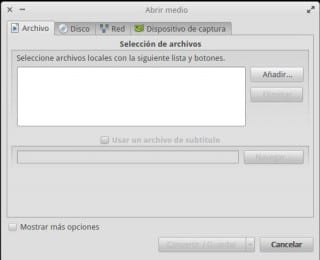
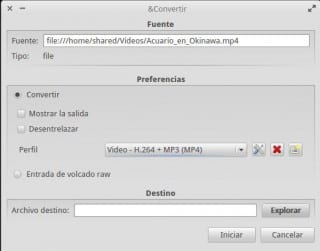
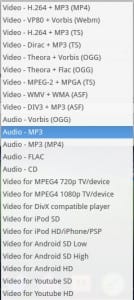
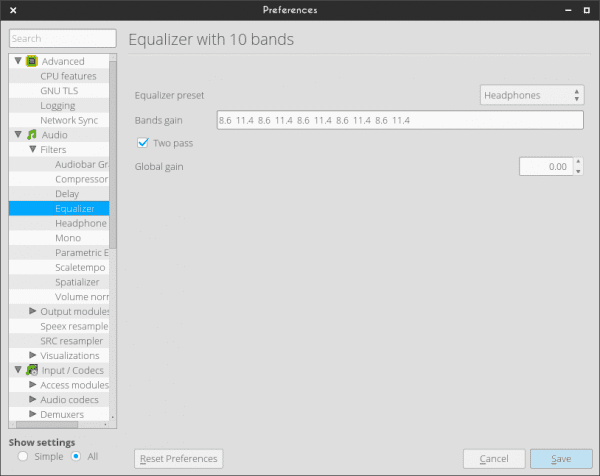
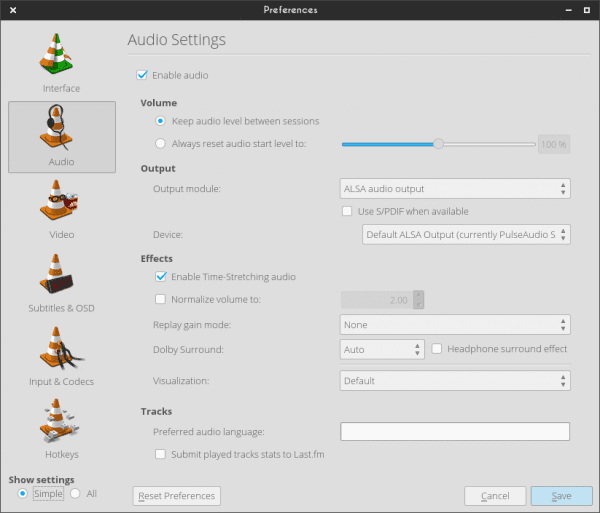

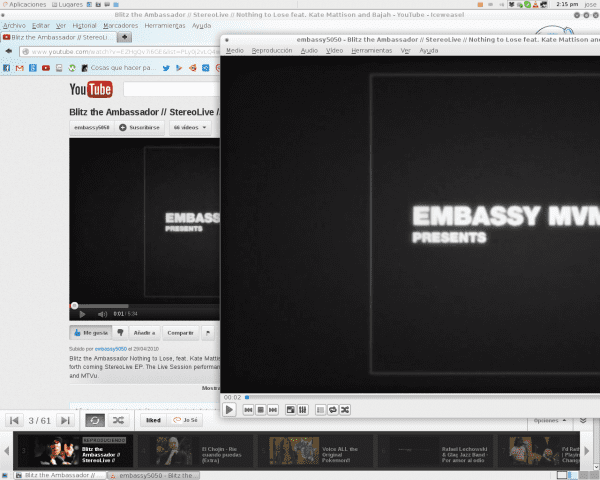


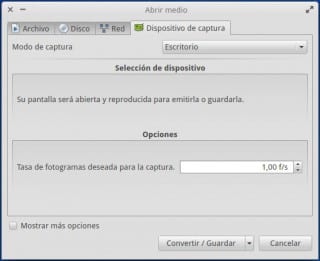

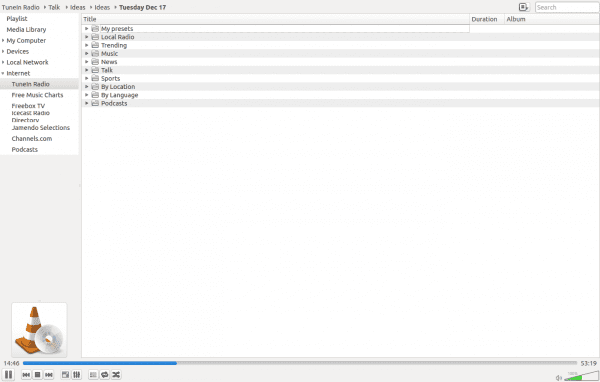
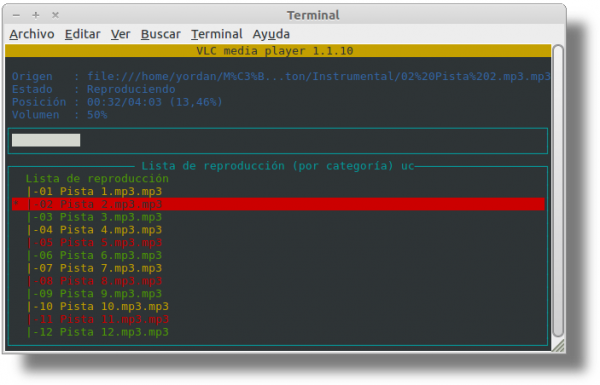
उत्कृष्ट [/ श्री बर्न्स मोड]
मला माहित नसलेल्या काही गोष्टी, त्या मोत्यासारखे माझ्याकडे आल्या आहेत
ग्रेट!
धन्यवाद भाऊ 😀
जबरदस्त लेख ...
टिप्पणीबद्दल खूप आभारी आहे, पोस्ट थोड्या लांब आहे परंतु मला आशा आहे की ते त्यास उपयुक्त ठरेल
Excelente
सत्य व्हीएलसी जे करतो त्यातील निम्मेही नव्हते
मला वाटते की YouTube प्लेलिस्ट छान आहे
माहिती दिल्याबद्दल मी आभारी आहे
खूप उपयुक्त! 🙂
माहितीबद्दल धन्यवाद, मला माहित नाही अशी अनेक फंक्शन्स.
शुभेच्छा 😀
एक संपूर्ण आणि भरीव लेख. धन्यवाद.
मस्त टिप्स! उपशीर्षके असलेली एक आतापासून वापरली जाईल.
त्यांना सामायिक केल्याबद्दल धन्यवाद.
ग्रीटिंग्ज
उपशीर्षके डाउनलोड करण्याची वेळ येते तेव्हा स्म्प्लेअर बरेच चांगले होते. जर तुम्ही याचा भरपूर वापर केला तर ते तुमच्यास अनुकूल आहे.
उत्कृष्ट लेख, मला ती सर्व VLC फंक्शन्स माहित नव्हती, ती केवळ पुनरुत्पादनासाठी वापरली जातात .. परंतु यासह मी व्हीएलसी अधिक मूल्यवान आहे ..
शुभेच्छा
खूप चांगला लेख. व्हीएलसी त्या अनुप्रयोगांपैकी एक आहे जे इतके चांगले आहे की ते प्रतिभाशाली किंवा मॅक वापरकर्त्यांसाठी मूलभूत बनले आहेत. या सूचना प्रत्येकासाठी व्यावहारिक आहेत.
उत्कृष्ट 😀
उत्कृष्ट लेख, हे दर्शविते की आपण व्हीएलसी बरोबर बरेच काही हाताळता, मला त्रास न देता, मी सल्लामसलत करण्याची संधी घेते कारण स्पॉट्स आणि असंघटित ऑडिओ आणि व्हिडिओ प्रमाणे एमकेव्ही आणि आरएमव्हीबी मधील व्हिडिओ कट आहेत.
डेटा म्हणून, मी एसएमप्लेयरसह प्रयत्न केला आणि सर्व काही ठीक होते, तसेच विनामूल्य ड्राइव्हर्स आणि नंतर मालकीचे सह. धन्यवाद आणि नम्रता.
व्हीएलसी मध्ये बर्याच फंक्शन्स आहेत परंतु व्हिडिओ प्लेबॅकच्या बाबतीत एमप्लेअर 2 आणि एमपीपी चांगले आहेत (काही कारणास्तव व्हीएलसीला एमकेव्हीमध्ये समस्या येत आहे)
माहितीबद्दल धन्यवाद, इंटरनेट शोधणे, वरवर पाहता मी व्हीएलसीमध्ये एमकेव्हीमध्ये समस्या असलेले एकमेव नाही.
शुभेच्छा
यूट्यूब यादी नवीन आहे, परंतु प्लगइन न वापरता आपण व्हिडिओ प्ले करू शकता हे आपल्याला माहित असल्यास, "ओपन नेटवर्क डंप" पर्याय
कोट सह उत्तर द्या
एक साधा मीडिया प्लेयर करू शकत असलेल्या प्रत्येक गोष्टीचा विचारसुद्धा घेत नाही.
टाळी, टाळ्या, टाळ्या… छान! 🙂
मिठी! पॉल.
मय ब्युनो!
मला हे उपयुक्त प्लगइन माहित नव्हते!
मला हे चांगले वाटले की आपल्याला एखादा टीव्ही ट्यूनर असलेले व्हिडिओ पहाण्याची आवश्यकता आहे जर आपल्याकडे एखादी युआन असेल जी आपण एखादी स्थापित केली आहे तेव्हा त्याद्वारे पीव्हीआरद्वारे करता येते, ती ओळखते आणि आपण त्यासह व्हिडिओ पाहू किंवा कॅप्चर करू शकता.
चीअर्स !.
नुकताच मी प्रयत्न केला होता, तो उपयुक्त आहे की नाही हे मला माहित नाही परंतु हे उत्सुक आहे, कदाचित Android च्या नियंत्रणासह ते एकत्र केले जाईल http://totaki.com/poesiabinaria/2013/12/stream-de-lo-que-se-oye-por-nuestros-altavoces-con-vlc-y-pulseaudio/
माझ्याकडे एनिग्मा, ग्रेगोरियन, टायस्टो, आर्मिन व्हॅन बुरेन यांचे अल्बम आहेत ... जे ट्रॅक आणि ट्रॅक दरम्यान विराम न देता दर्शविले जातात. प्रश्न असा आहे की मी माझ्यासाठी व्हीएलसीचा आदर कसा करू शकतो? असे घडते की जेव्हा आपण एका ट्रॅकवरून दुसर्या ट्रॅकवर जाता तेव्हा उडी ऐकू येते (आणि हेच कारण आहे की मी व्हीएलसी पूर्णपणे स्विच केले नाही).
सत्य हे आहे की मला व्हीएलसी आवडते. जेव्हा मी लिनक्स डिस्ट्रोस वापरतो तेव्हा स्थापित करतो ही प्रथम गोष्ट आहे… मी कोणाकडे उत्तर आहे की नाही ते विचारण्यासाठी मला एक प्रश्न विचारू इच्छित आहे. प्लेबॅक संपल्यावर पीसी बंद करण्याचा पर्याय आहे का? नसल्यास, लिनक्स प्लेयरकडे हा पर्याय आहे काय?
सर्वांना शुभेच्छा, अभिनंदन आणि मेरी ख्रिसमस!
खूप चांगला लेख, खूप चांगल्या प्रकारे समजावून सांगितले, मला नाही कल्पना आहे की वीएलसीने इतके नाटक दिले. हे असे होऊ शकते की त्यात डीएलएनए समर्थनासाठी कार्य देखील आहे?
अभिनंदन आणि तुमचे आभार
मी व्हीएलसी व्हिडिओ म्हणून वापरत आहे, ऑडिओ आणि रेडिओ प्लेयर जसे की ओरडणे.
कन्सोल आणि उपशीर्षके मध्ये .. हॅम !!
नमस्कार छान लेख आणि होय, काही गोष्टी ज्या मला माहित नव्हत्या आणि ज्या मला सर्वात जास्त आवडल्या त्या म्हणजे 1: उपशीर्षके 😀 आणि मी प्रयत्न केलेल्या व्हीएलसी सेलवरील नियंत्रण आणि तो जिवंत दिसतो 😀
कोट सह उत्तर द्या
आयटीयन्सजवळ थोडेसे जाण्यासाठी व्हीएलसीची केवळ एकच कमतरता आहे.